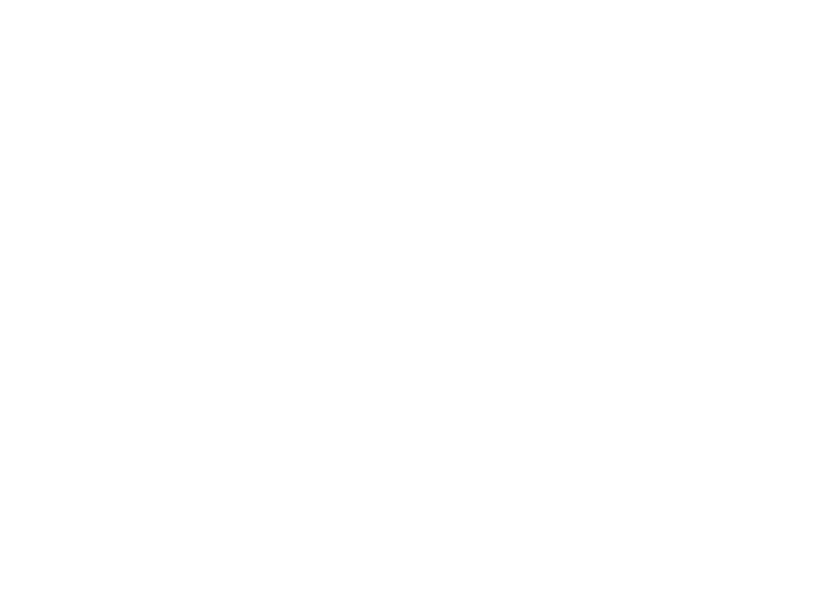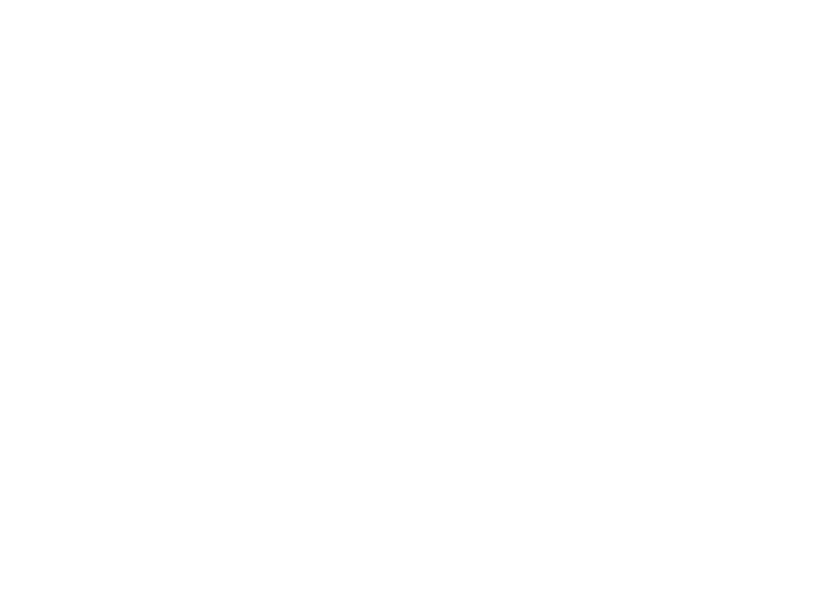
4
Innehåll
Lösa problem . . . . . . . . . . . . . . . . . . . 54
Pipkoder . . . . . . . . . . . . . . . . . . . . . . . . . .54
Problem med nätverk. . . . . . . . . . . . . . . .55
Problem med strömförsörjning. . . . . . . .56
Problem med minne. . . . . . . . . . . . . . . . .58
Problem med låsningar och
programvara . . . . . . . . . . . . . . . . . . . . . . .58
Använda supportverktyg . . . . . . . . . 62
Dell Support Center . . . . . . . . . . . . . . . . .62
My Dell Downloads . . . . . . . . . . . . . . . . .63
Felsökare för maskinvara . . . . . . . . . . . . .64
Dell Diagnostik . . . . . . . . . . . . . . . . . . . .64
Återställa operativsystemet . . . . . . 66
Systemåterställning . . . . . . . . . . . . . . . . . 67
Dell DataSafe Local Backup. . . . . . . . . . .68
Systemåterställningsmedia . . . . . . . . . . . . . 71
Dell Factory Image Restore . . . . . . . . . . . 72
Få hjälp . . . . . . . . . . . . . . . . . . . . . . . . 74
Teknisk support och kundtjänst . . . . . . . 75
DellConnect . . . . . . . . . . . . . . . . . . . . . . . 75
Onlinetjänster . . . . . . . . . . . . . . . . . . . . . . 76
Automatisk orderuppföljningstjänst . . . . 77
Produktinformation . . . . . . . . . . . . . . . . . 77
Returnera produkter för
garantireparation eller återbetalning . . .78
Innan du ringer . . . . . . . . . . . . . . . . . . . . .80
Kontakta Dell . . . . . . . . . . . . . . . . . . . . . .82
Ytterligare information och
resurser. . . . . . . . . . . . . . . . . . . . . . . . 84
Specifikationer . . . . . . . . . . . . . . . . . 86
Bilaga. . . . . . . . . . . . . . . . . . . . . . . . . . 93
Information om NOM, eller den
officiella mexikanska standarden
(endast för Mexiko). . . . . . . . . . . . . . . . . .93
Index . . . . . . . . . . . . . . . . . . . . . . . . . . 94